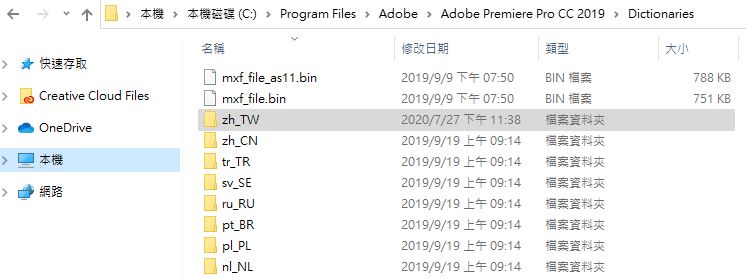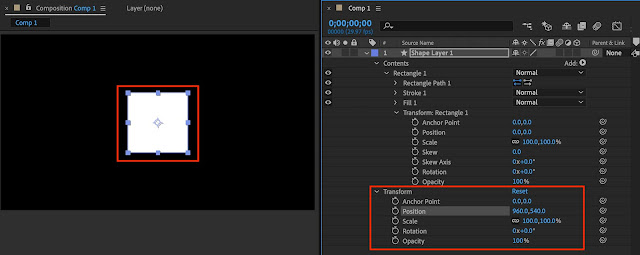對於許多剛接觸Premiere Pro的新手來說,最大的困擾就是語言問題。到底是要用中文還是英文介面?
答案當然是用英文介面,原因在於未來你可以會購買許許多多的外掛。這些外掛絕大部分都是英文介面,另外Youtube的教學資源也是以英文為大宗…
為了解決教學的不方便(都快變英文課了),未了讓學習者可以快速上手。所以在網路上面找到了一個可以讓Premiere Pro可以同時顯示兩種語言的設定方式。
(最原始的出處已經不可考了,所以就沒有辦法註明原始出處)
- 首先,下載繁體中文語言包。
- 開啟Premiere Pro安裝資料夾中的Dictionaries中的Zh_TW資料夾。路徑如下:C:Program FilesAdobeAdobe Premiere Pro CC 2019Dictionarieszh_TW
(P.S 硬碟代號、Premiere Pro 版本。隨著個人安裝路徑&版本不同而有所差異。)

- 你可以看到裡面只有兩個檔案。
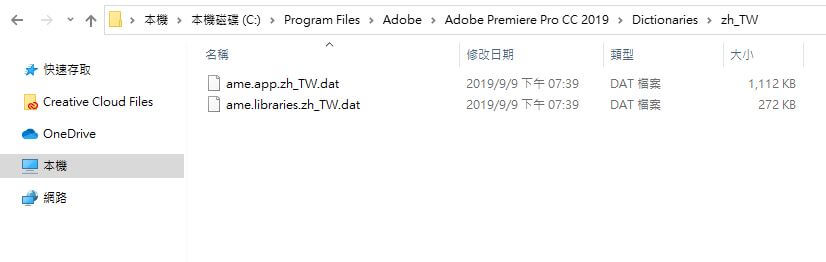
- 將你剛剛下載的繁體中文語言包解壓縮,並且將所有檔案拷貝至zh_TW資料夾中。如下圖所示:
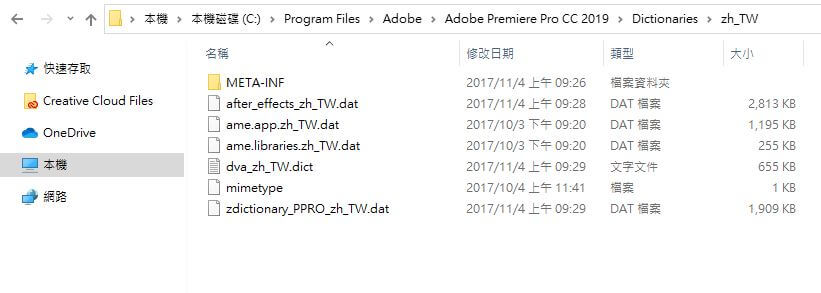
- 開啟Premiere Pro利用快速鍵Ctrl +F12,開啟『Console』面板。點擊Debug Database View功能。
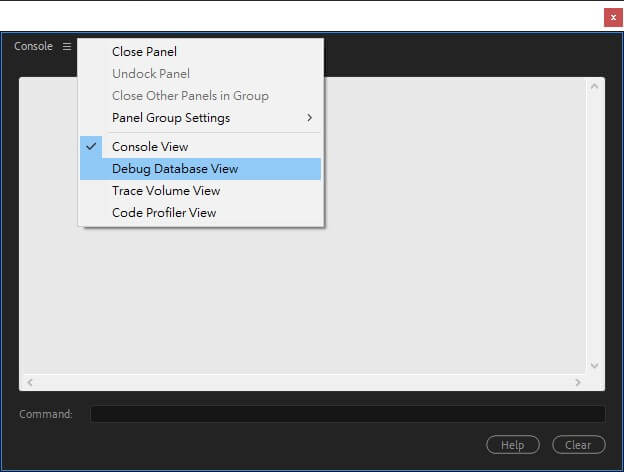
- 找到ApplicationLanguage,在右側輸入zh_TW。並且將ApplicationLanguageBilingual選項打勾(true)。完成後關閉Premiere Pro即可。
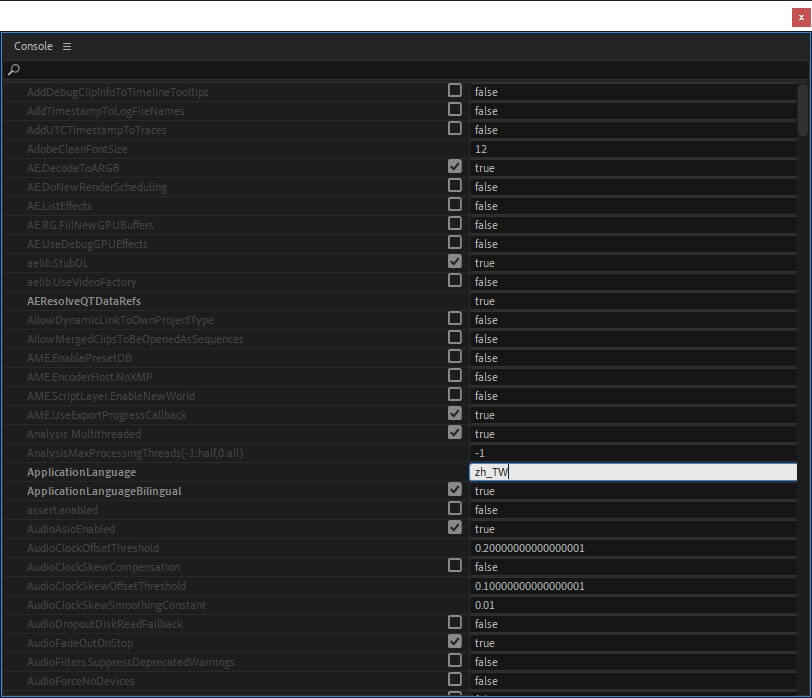
- 現在你重新開啟Premiere Pro,就可以看到所有的選項都是中/英文同步顯示了。
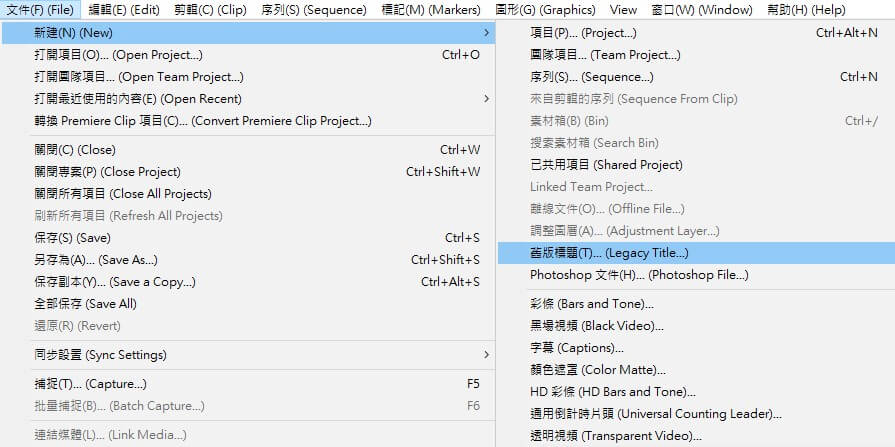
現在你在操作Premiere Pro是否覺得比較容易了,其實還是建議各位一開始就使用英文介面。也許起步會比較辛苦,但是習慣後你安裝或購買外掛就可以輕鬆自如的應用了。